怎么使用Word软件制作书法字帖
1、创建字帖
如图 1,单击“文件”→“新建”→“书法字帖”按钮,创建字帖文档,打开“增减字符”对话框。
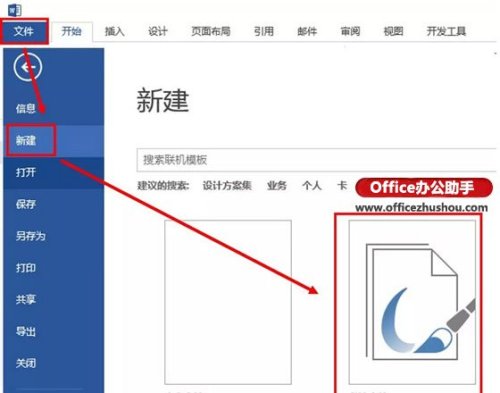
图1 创建字帖文档
2、选择字体,增加文字
如图 2,单击“书法字体”→选择字体(也可用系统自带自体),选择需要的字符,添加到右侧。
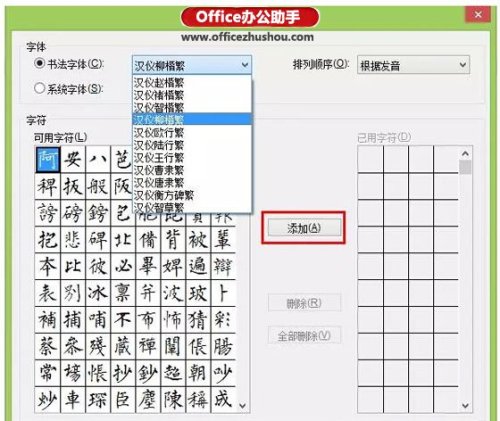
图2 设置字体,增加文字
如图 3 ,完成字帖制作。

图3 完成字帖
3、书法设置
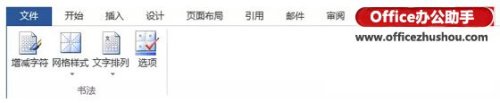
图4 书法设置
如图4,字帖制作好之后,如果想要修改字帖中的文字,可以通过“增减字符”实现。
在“书法”选项卡中,除了可以对字符进行增删,还可以修正网格样式、字体排列、字体颜色、是否空心字、网格线条颜色、网格线条边框、网格内线、每页内行列数,单个字帖内最多字符数、是否允许重复、字帖纸张方向等。
您可能感兴趣的文章
- 04-18如何解决word中文双引号变成英文引号
- 04-18Word2010技巧大全
- 04-18word怎么设置对齐字符网格
- 04-18如何在Word2010里插入水印?
- 04-18word 设置编号后如何让下面的字对齐
- 04-18word中的网格对齐是什么意思
- 04-18如何解决word2013停止工作
- 04-18word打印缺一部分表格文件怎么办
- 04-18WORD中怎样设置字体长宽
- 04-18Word2013怎样制作名片


阅读排行
推荐教程
- 11-22office怎么免费永久激活 office产品密钥永久激活码
- 11-30正版office2021永久激活密钥
- 11-25怎么激活office2019最新版?office 2019激活秘钥+激活工具推荐
- 11-25office2010 产品密钥 永久密钥最新分享
- 11-22Office2016激活密钥专业增强版(神Key)Office2016永久激活密钥[202
- 11-30全新 Office 2013 激活密钥 Office 2013 激活工具推荐
- 11-25正版 office 产品密钥 office 密钥 office2019 永久激活
- 11-22office2020破解版(附永久密钥) 免费完整版
- 11-302023 全新 office 2010 标准版/专业版密钥
- 11-22office2010激活密钥有哪些?office2010永久激活密钥分享







